uc电脑园 – 你的电脑系统管家

随着电脑的使用率越来越高,我们有时候可能会遇到对win7系统电脑显示/隐藏文件进行设置,如果我们需要对win7系统电脑显示/隐藏文件进行设置时,要怎么处理win7系统电脑显示/隐藏文件呢?
详细步骤:
1:选择需要隐藏文件,点击“属性”
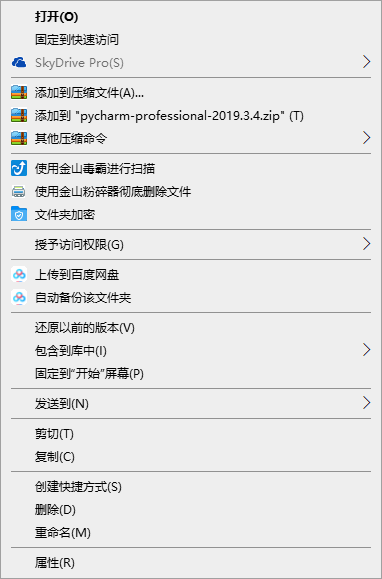
2:常规--属性--隐藏。点击应用再点击确定。
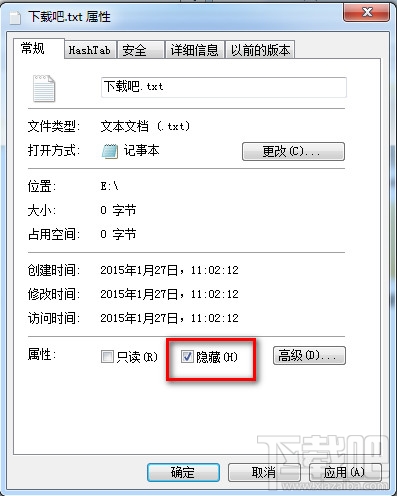
win7电脑显示隐藏文件
1:打开我的电脑,找打上栏的“工具”--“文件夹选项”
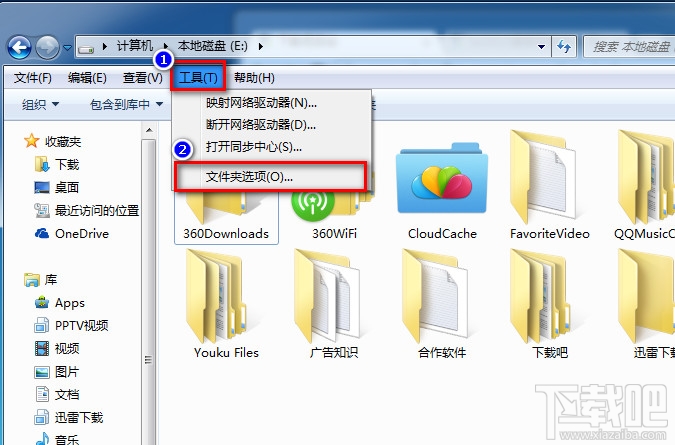
2:“查看”-“高级设置”-“显示隐藏的文件...”,点击应用,再点击确定
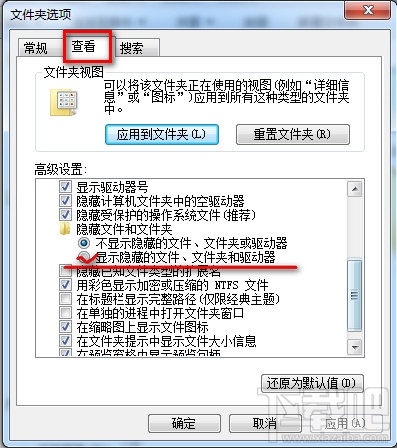
是不是困扰大家许久的win7系统电脑显示/隐藏文件的操作方法问题已经解决了呢?如果你的电脑也遇到了这种情况,可以试试上面的方法哦。欢迎给小编留言哦!
uc电脑园提供的技术方案或与您产品的实际情况有所差异,您需在完整阅读方案并知晓其提示风险的情况下谨慎操作,避免造成任何损失。

未知的网友